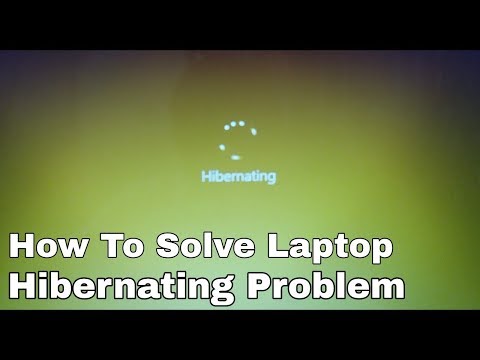ऐसी समस्या - कंप्यूटर स्लीप मोड से नहीं उठता है या इसमें बहुत अधिक समय लगता है - इतना दुर्लभ नहीं है। इसे हल करने के लिए, ज्यादातर मामलों में, सेटिंग्स में कई साधारण बदलाव करने के लिए पर्याप्त हो जाता है।

विंडोज 7 के साथ कंप्यूटर या लैपटॉप के इस व्यवहार का एक संभावित कारण स्लीप मोड में एक निश्चित समय के बाद बिजली की आपूर्ति से हार्ड ड्राइव का प्रोग्राम डिस्कनेक्शन है।
विंडोज 7 को डिफ़ॉल्ट रूप से कॉन्फ़िगर किया गया है ताकि स्टैंडबाय मोड में शुरू होने के 20 मिनट बाद हार्ड ड्राइव बिजली से डिस्कनेक्ट हो जाए। फिर से चालू करने का प्रयास करते समय समस्याएँ हो सकती हैं। ऐसी समस्याओं से बचने के लिए, ड्राइव के पावर ऑफ फ़ंक्शन को अक्षम करना समझ में आता है।
ऐसा करने के लिए, आपको निम्न कार्य करने होंगे:
1. स्टार्ट बटन मेन्यू से कंट्रोल पैनल फोल्डर चुनें। कंट्रोल पैनल विंडो में "सिस्टम एंड सिक्योरिटी" सेक्शन में जाएं। इस अनुभाग में, पावर विकल्प टैब चुनें।
2. पावर विकल्प के तहत, बैटरी विकल्प बदलें टैब चुनें। पावर प्लान चुनें विंडो खुलती है। यहां "संतुलित" योजना डिफ़ॉल्ट रूप से चुनी गई है, इसलिए इसे वैसे ही छोड़ दें। बैलेंस्ड प्लान पावर प्लान सेटअप टैब पर जाएं।
3. खुलने वाली विंडो में, "उन्नत पावर सेटिंग्स बदलें" टैब पर जाएं। ड्रॉप-डाउन सूची में "हार्ड ड्राइव" लाइन का चयन करें, फिर "हार्ड ड्राइव को अनप्लग करें"। मिनटों में निर्धारित समय मान पर बायाँ-क्लिक करें, खुलने वाली विंडो में, "कभी नहीं" मान चुनें। ओके पर क्लिक करें।
इस कॉन्फ़िगरेशन परिवर्तन के बाद, हार्ड ड्राइव को पावर से डिस्कनेक्ट नहीं किया जाएगा, जो कंप्यूटर के स्लीप मोड से जागने के समय को गति देगा।